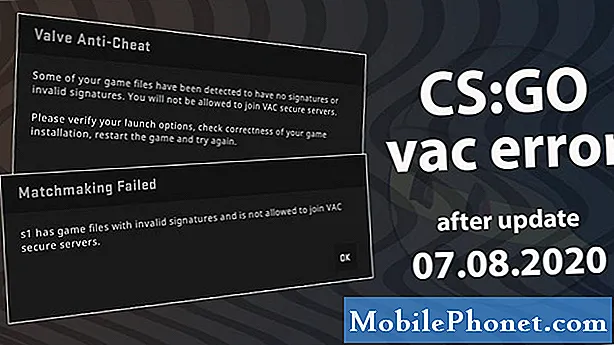Contenido
Los problemas de conexión wifi pueden tomar muchas formas. En esta publicación de solución de problemas, le mostramos las posibles soluciones si sus aplicaciones de Google Pixel 3 XL no se cargan correctamente al usar wifi. Aprenda lo que puede hacer en esta situación siguiendo nuestras sugerencias a continuación.
Problema: las aplicaciones de Google Pixel 3 XL no se abren con wifi
Oye. Hace tres días, compré el teléfono. La batería del primer día se estaba agotando muy rápido en comparación con mi antiguo iPhone 6s plus que estaba usando antes, pero el mismo día por la noche restablecí los valores de fábrica en modo de recuperación ... El problema es que aplicaciones como Facebook, Twitter, YouTube e Instagram no funcionarán de una vez cuando estén conectadas a Wifi. Wifi funciona absolutamente bien en mi iPhone y computadora portátil y en el teléfono de los miembros de nuestra familia, pero cuando abro la aplicación mencionada, por ejemplo, YouTube, seguirá cargándose hasta que cambie a mi red móvil cuando se cargue la página. luego de nuevo tengo que cambiar a Wifi y entonces funcionará ... esto significa que ninguna aplicación funcionará directamente con mi wifi. Primero tengo que apagar el wifi, luego mi página de inicio de datos móviles se cargará, luego puedo usar el wifi y luego funcionará solo durante ese tiempo. Después de algún tiempo, tengo que repetir esta tarea una y otra vez para cada aplicación que he mencionado .. Avísame si quieres más detalles. GraciasAditya Jain
Solución: No hay una forma directa de saber qué causa que las aplicaciones mencionadas anteriormente no funcionen inicialmente cuando estás conectado a wifi. Para reducir los factores, siga nuestras sugerencias a continuación.
Reinicio forzado
Actualizar el sistema debe ser lo primero que desee hacer en este caso. Los errores de red temporales a veces desaparecen después de forzar el reinicio del dispositivo. Estos tipos de errores se desarrollan cuando un dispositivo encuentra un conjunto particular de errores de codificación y no puede resolver el problema por sí solo. Estos problemas de codificación generalmente se asocian a una condición de software particular en un dispositivo y desaparecerán una vez que se cambie cierto estado. Si bien la mayoría de estos errores desaparecen por sí solos, es posible que haya otros que requieran una actualización manual del sistema. Para comprobar si puede hacer que eso suceda, le sugerimos que simule los efectos de un "tirón de batería" para limpiar también la RAM. es una forma más eficaz de actualizar el sistema en comparación con un reinicio normal. Para ver si la causa del problema es temporal, intente reiniciar su Google Pixel 3 de esta manera:
Mantenga presionada la tecla Encendido durante 30 segundos o incluso más y cuando aparezca el logotipo en la pantalla, suéltelo.
A diferencia de otros dispositivos en los que tienes que mantener presionadas un par de teclas, solo necesitas el botón de encendido en los teléfonos Pixel y nuevamente, está cableado para responder. Entonces, si realmente se inicia, ese sería el final del problema, pero intente hacerlo unas cuantas veces más si el primer intento no funcionó. Después de eso, y su dispositivo aún no responde, pruebe la siguiente solución.
Reiniciar configuración de la red
Una de las razones por las que podemos pensar que puede estar causando el problema es una configuración de red incorrecta. Para borrar la configuración actual y obligar al dispositivo a configurarla nuevamente, puede realizar la resolución de problemas de Restablecer configuración de red. Restablecer la configuración de red eliminará todas las redes wifi, las contraseñas wifi, la configuración de VPN y la configuración celular conectadas anteriormente. Para hacerlo:
- Abra la aplicación Configuración de su dispositivo.
- Toque Sistema.
- Toque Avanzado.
- Presiona Restablecer opciones.
- Toque Restablecer Wi-Fi, móvil y Bluetooth.
- Si no ves "Avanzado", presiona Red e Internet> Más t> Restablecer Wi-Fi, móvil y Bluetooth.
- En la parte inferior, toca Restablecer configuración.
Compruebe si hay aplicaciones malas
Algunas aplicaciones pueden estar codificadas incorrectamente y pueden interferir con Android cuando se instalan. Para verificar si una de sus aplicaciones de terceros, las que agregó, es la culpable, puede iniciar el teléfono en modo seguro. En este modo, se suspenderán todas las aplicaciones de terceros. Esto significa que si el problema desaparece y el wifi funciona con normalidad, puede apostar que nuestra sospecha es cierta.
Siga los pasos a continuación sobre cómo reiniciar su Pixel 3 en modo seguro:
- Mantenga presionado el botón de encendido.
- En la pantalla, mantenga presionado Apagar.
- Toque Aceptar.
- Después de ver "Modo seguro" en la parte inferior de la pantalla, espere a ver si el problema desaparece.
Recuerde, el modo seguro bloquea las aplicaciones descargadas o de terceros. Asegúrese de verificar el problema en modo seguro. Si puede realizar llamadas en este modo en su primer intento, tiene un problema con la aplicación. Para identificar cuál de sus aplicaciones descargadas está causando el problema:
- Para salir del modo seguro, reinicie su dispositivo.
- Una por una, desinstale las aplicaciones descargadas recientemente. Después de cada eliminación, reinicie su dispositivo. Vea si eliminar esa aplicación resolvió el problema.
- Después de eliminar la aplicación que está causando el problema, puede reinstalar las otras aplicaciones que eliminó.
Restablecer las preferencias de la aplicación
Algunos usuarios pudieron hacer que su dispositivo funcionara con éxito al borrar su configuración de red. Si aún no lo ha probado, esto es lo que debe hacer:
- Desde una pantalla de inicio, presiona el ícono de Flecha hacia arriba para mostrar todas las aplicaciones.
- Vaya al ícono de la aplicación Configuración.
- Toque el icono Acerca del sistema.
- Presiona el ícono Restablecer opciones.
- Elija entre lo siguiente:
- Restablecer Wi-Fi, móvil y Bluetooth
- Restablecer las preferencias de la aplicación
- Borrar todos los datos (restablecimiento de fábrica)
- Toque RESTABLECER AJUSTES. Si se le solicita, ingrese el PIN, la contraseña o el patrón.
- Toque RESTABLECER AJUSTES para confirmar.
Verifique la velocidad de Internet en wifi
Aplicaciones como Facebook, Twitter, YouTube e Instagram necesitan una velocidad de conexión a Internet decente para poder cargarse y funcionar correctamente. Si la velocidad de su conexión a Internet cuando usa wifi es lenta, no puede esperar que las aplicaciones funcionen de manera eficiente. Cuando está conectado a wifi, desea comprobar qué tan rápida es la velocidad de conexión a Internet. Esto es lo que debe hacer:
- Conéctese al wifi de su hogar. Asegúrate de no estar conectado a datos móviles.
- Instale una aplicación de prueba de velocidad o abra un navegador web como Google Chrome.
- Ejecute una prueba de velocidad tres veces y tome nota de los resultados.
- Si obtiene resultados de prueba de velocidad de Internet lentos (por debajo de 5 Mbps), este puede ser el motivo del bajo rendimiento de la aplicación.
Si cree que los resultados de su prueba de velocidad wifi están por debajo de la velocidad esperada, debe solucionar los problemas de su conexión wifi. Si tiene muchos dispositivos que usan su wifi, es posible que uno o más estén acaparando el ancho de banda. Lo que puede hacer en este caso es simplemente quitar uno o más de la red para liberar ancho de banda.
Reinstalar aplicaciones
Puede haber un problema con las aplicaciones. Para solucionarlos, considere eliminarlos y reinstalarlos.
Instalar actualizaciones del sistema operativo Android (actualizaciones del sistema)
Android evoluciona, por lo que pueden ocurrir nuevos errores y problemas de vez en cuando. Para minimizar la posibilidad de que se desarrollen errores, debe asegurarse de que el software ejecute la última versión de Android. Asegúrate de configurar tu Pixel 3 XL para que instale actualizaciones automáticamente para que no te pierdas nada.
Al igual que el sistema operativo Android, las aplicaciones necesitan actualizaciones regularmente para mantenerse en forma óptima. Asegúrese de instalar actualizaciones de aplicaciones siempre que estén disponibles.
- Abre la aplicación Play Store de tu dispositivo.
- Presiona el ícono Menú.
- Toca Mis aplicaciones y juegos.
- Las aplicaciones con actualizaciones disponibles están etiquetadas como "Actualizar".
- Si hay una actualización disponible, toque Actualizar.
- Si hay más actualizaciones disponibles, toque Actualizar todo.
Restablecimiento de fábrica
Se debe limpiar el dispositivo si todas las sugerencias anteriores no funcionan. Los problemas relacionados con el software generalmente se solucionan haciendo un restablecimiento de fábrica y, con suerte, esto es lo que está sucediendo en su caso.
Para restablecer de fábrica su Pixel 3 XL:
- Cree una copia de seguridad de sus datos personales.
- Asegúrese de conocer el nombre de usuario y la contraseña de la cuenta de Google en el teléfono.
- Abra la aplicación Configuración.
- Toque Sistema.
- Toque Avanzado.
- Presiona Restablecer opciones.
- Toque Borrar todos los datos (restablecimiento de fábrica) y luego Restablecer teléfono. Si es necesario, ingrese su PIN, patrón o contraseña.
- Para borrar todos los datos del almacenamiento interno de su teléfono, toque Borrar todo.
- Cuando su teléfono haya terminado de borrarse, elija la opción para reiniciar.
- Configure su teléfono y restaure sus datos respaldados.